《中文Word 7.0使用与提高》
| 作者 | 陶冶等著 编者 |
|---|---|
| 出版 | 西安:西安电子科技大学出版社 |
| 参考页数 | 347 |
| 出版时间 | 1996(求助前请核对) 目录预览 |
| ISBN号 | 7560605001 — 求助条款 |
| PDF编号 | 87609938(仅供预览,未存储实际文件) |
| 求助格式 | 扫描PDF(若分多册发行,每次仅能受理1册) |
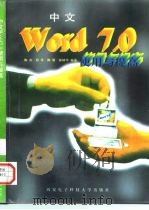
入门篇1
第一章预备知识1
1.1 什么是字处理软件1
1.1.1 字处理软件具有的基本特征1
前言页1
1.1.2中文Word 7.0 是易于使用的字处理软件3
1.1.3 中文Word 7.0 和Office 954
1.1.4 中文Word 7.0 的组成4
1.2 在Windows 95中启动中文Word 7.05
1.3 在Windows中使用鼠标7
1.4 在Windows中使用对话框7
2.2 中文Word 7.0 界面介绍10
第二章 进入中文Word 7.010
2.1 中文Word 7.0 的启动10
2.2.1 标题栏11
2.2.2 菜单栏11
2.2.3 工具栏12
2.2.4 标尺14
2.2.5 工作区15
2.2.6 滚动条16
2.2.7 选择条17
2.2.8 状态条17
2.3 在中文Word 7.0 中使用鼠标17
2.4.1 加速Ctrl键19
2.4 在中文Word 7.0 中使用键盘19
2.4.2 不可忽的Alt键20
2.4.3 换档键Shift20
2.4.4 最常用的Esc键20
第三章 录入和编辑文档21
3.1 文本录入21
3.1.1 怎样录入中文21
3.1.2 怎样插入日期和时间22
3.1.3 怎样插入数字和符号22
3.2 选定文本24
3.2.1 使用鼠标选定文本24
3.2.2 使用键盘选定文本25
3.4 剪切、复制和粘贴26
3.3 改变项文文本的大小写26
3.4.1 剪切27
3.4.2 复制27
3.4.3 粘贴27
3.4.4 选择性粘贴27
3.4.5 使用图文场28
3.5 删除、移动和拷贝29
3.5.1 删除29
3.5.2 移动29
3.5.3 拷贝30
3.6 操作的撤消与重复31
3.6.1 “撤消”操作31
3.7 查找与替换32
3.7.1 查找功能32
3.6.2 “重复”操作32
3.7.2 替换功能34
3.8 定位功能35
3.9 重复利用文字与图形35
3.9.1 概述35
3.9.2 自动图文集35
3.9.3 自动更正36
第四章 文档管理39
4.1 创建新文档39
4.2 打开一个磁盘上的文档41
4.3 存储并关闭一个文档42
4.3.1 存储文档42
4.3.2 文档摘要43
4.3.3 关闭文档45
4.4 查找文档45
4.4.1 概述45
4.4.2 查找45
4.4.3. 预览文件内容和属性46
4.4.4 使用高级搜索47
4.5 多文档操作51
4.5.1 使用文档小窗口51
4.5.2 使用窗口命令51
4.6 文档的保护52
4.7 退出和重新启动中文Word 7.053
4.8.2 “视图”选项卡54
4.8.1 概述54
4.8 “选项”对话框的使用54
4.8.3 “常规”选项卡55
4.8.4 “保存”选项卡56
4.8.5 “用户信息”选项卡57
4.8.6 “兼容性”选项卡57
4.8.7 “文件位置”选项卡58
4.8.8 “编辑”选项卡58
4.8.9 “版式”选项卡59
第五章 文档校对61
5.1 概述61
5.2 自动拼写检查61
5.3.1 使用拼写检查器62
5.3 拼写检查器62
5.3.2 设置拼写检查器64
5.4 文法检查器65
5.4.1 使用文档检查器65
5.4.2 设置文法检查器67
5.5 同义词库68
5.6 断字69
5.7 字数统计70
第六章 字符格式化71
6.1 概述71
6.2 字体71
6.2.1 字体的含义71
6.2.2 字体的设置72
6.5 下划线73
6.3 字形73
6.4 字体大小73
6.6 颜色74
6.7 效果75
6.8 字符间距75
6.9 系统默认值76
6.10 使用键盘进行字符格式化76
6.11 字符格式化的重复77
6.12 格式刷77
6.13 字符的修饰78
6.14 怎样修饰段首的字符80
7.1.1 概述81
7.1 格式化段落81
第七章 段落格式化81
7.1.2 文本缩进82
7.1.3 间距84
7.1.4 文本对齐方式85
7.1.5 分页控制86
7.1.6 版式设置87
7.1.7 段落格式化的快捷操作88
7.2 制表符89
7.2.1 “制表符”命令的使用89
7.2.2 使用标尺设置制表符90
7.3 并列项操作90
7.3.1 项目符号91
7.3.2 编号93
7.3.3 多级符号94
7.3.4 并列项排序96
7.4 标题编号97
7.5 边框和花纹98
7.5.1 边框98
7.5.2 底纹99
第八章 页面格式化100
8.1 节的使用100
8.2 页面设置101
8.2.1 页边距101
8.2.2 纸张大小102
8.2.4 版面103
8.2.3 纸张来源103
8.3 分栏的使用105
第九章 文档的查看107
9.1 概述107
9.2 普通查看模式107
9.3 页面查看模式108
9.4 大纲查看模式108
9.4.1 大纲视图工具栏109
9.4.2 创建大纲110
9.4.3 大纲查看模式下的打印112
9.5 主控文档查看模式112
9.7.3 使用“放大镜”113
9.7.2 单页与多页显示113
9.7.1 打印113
9.7 打印预览模式113
9.6 缩放查看113
9.7.4 标尺114
9.7.5 编辑115
9.7.6 “放大同页”功能115
9.8 全屏查看模式116
第十章 打印文档117
10.1 设置打印机117
10.2 打印预览118
10.3 文档的打印119
11.1 如何使用帮助121
第十一章 联机帮助121
11.2 搜索相关主题的帮助122
11.3 “操作向导”的使用123
11.4 系统信息124
11.6 文档的上下相关帮助124
提高篇126
第一章样式与模式126
1.1 样式126
1.1.1 概述126
1.1.2 应用样式127
1.1.3 修改样式129
1.1.4 创建样式133
1.1.5 样式的更名及删除134
1.1.6 样式的管理135
1.1.7 在文本中显示和打印样式名137
1.2 模板138
1.2.1 什么是模板?138
1.2.2 中文Word 7.0 提供的模板139
1.2.3 查看模板140
1.2.4 创建模板的管理140
1.2.5 模板的管理142
1.3 向导145
第二章 编辑长文档147
2.1 主控文档147
2.1.1 概述147
2.1.2 主控文档查看模式147
2.1.3 子文档的操作148
2.1.4 打印主控文档150
2.2 索引目录150
2.2.1 概述150
2.2.2 索引150
2.2.3 目录152
2.2.4 图表目录153
2.3 页眉和页脚154
2.3.1 概述154
2.3.2 创建与编辑页眉和页脚154
2.3.3 页眉和页脚和位置156
2.4 页码157
2.4.1 加页码158
2.4.2 删除页码159
2.5 批注160
2.5.1 什么是批注?160
2.5.2 插入批注161
2.5.3 定位到批注162
2.5.4 查看、删除、打印批注162
2.5.5 使用语音批注163
2.6 修订163
2.6.1 修订文档163
2.6.2 审阅修订后的文档163
2.6.3 其它修订功能164
2.7.1 概述166
2.7 脚注与尾注166
2.7.2 插入脚注和尾注167
2.7.3 查看、移动、复制及删除脚注和尾注169
2.7.4 脚注和尾注的转换171
2.8 题注171
2.8.1 题注的用途171
2.8.2 添加题注172
2.9 交叉引用172
2.9.1 什么是交叉引用?172
2.9.2 插入交叉引用173
2.9.3 交叉引用的更新与删除174
2.10 书签174
3.1 概述176
3.2 宏的录制176
第三章 宏176
3.3 宏的执行181
3.4 有关宏的操作181
3.4.1 宏的更名181
3.4.2 编辑宏182
3.4.3 复制宏183
3.4.4 删除宏183
第四章 域码185
4.1 域码的用途与组成185
4.2 插入域码185
4.3 域码的查看与编辑188
4.3.1 查看域码188
4.4.1 更新域码189
4.4.2 保护域码189
4.3.2 编辑域码189
4.4 域码的更新与保护189
第五章 分栏排版192
5.1 创建节193
5.2 创建分栏194
5.3 撤消分栏195
应用篇196
第一章信封与标签196
1.1 制作信封196
1.1.1 编辑并打印信封196
1.1.2 修改信封的尺寸及格式197
1.2 制作标签198
1.1.3 改变信封的送纸方式198
2.1 创建主文件201
2.2 创建数据文件201
第二章 邮件合并201
2.2.1 数据文件的建立202
2.2.2 编辑数据文件204
2.3 编辑主文档206
2.4 完成文档合并207
2.5 合并打印信封和标签209
2.6 文档合并的高级操作212
3.1 简介214
3.2 建立表格214
第三章 表格214
3.3 使用菜单修改表格形式216
3.3.1 插入单元格、行、列216
3.3.2 删除单元格、行、列217
3.3.3 合并与拆分单元格218
3.3.4 拆分表格218
3.3.5 设置表格大小219
3.4 “自由表格”工具栏的使用222
3.5 编辑表格内容225
3.5.1 表格内容的输入225
3.5.2 表格内容的修改225
3.5.3 表格内容的删除226
3.6.1 表格的格式化229
3.6 表格格式化与修饰229
3.6.2 边框、底纹和阴影230
3.7 表格中的计算和表单233
3.7.1 表格中的计算233
3.7.2 表单234
3.8 表的内容排序238
3.9 文本与表格的转换240
3.9.1 文本转换为表格240
3.9.2 表格转换为文本241
第四章 在文档中使用图片242
4.1 图片的插入242
4.1.1 使用“图片”命令242
4.3.1 设置图片的大小243
4.3.2 图片的剪裁*243
4.1.2 使用不着“剪贴板”243
4.3 图片的修饰243
4.2 图片的移动243
4.3.3 “图片”对话框244
4.3.4 给图片加边框245
4.4 图片的编辑245
第五章 使用图文框247
5.1 概述247
5.2 插入图文框247
5.3 选定图文框248
5.4 调整图文框的尺寸249
5.4.1 使用鼠标249
5.4.2 使用“图文框”对话框250
5.5 移动和定位图文框251
5.5.1 使用鼠标251
5.5.2 使用“图文框”对话框251
5.6 在图文框四周回绕文本253
5.7 给图文框加边框修饰253
5.8 图文框的格式化254
5.9 删除图文框254
第六章 绘图255
6.1 使用Drawing绘图255
6.2 创建图形对象255
6.3.2 编辑图形对象258
6.3.1 选定对象258
6.3 编辑图形对象258
6.3.3 编辑文字对象260
6.4 Drawing中的工具260
6.4.1 对象的层次关系260
6.4.2 对象的组合与拆分261
6.4.3 对象的翻转与旋转261
6.4.4 对象对齐263
6.5 设置选项265
6.5.1 图形对象选项265
6.5.2 文字对象选项266
6.5.3 图形定位与大小267
6.6 创建图片269
6.7 创建水印270
工具篇271
第一章Office工具及对象的链接与嵌入271
1.1 概述271
1.1.1 嵌入对象271
1.1.2 链接对象272
1.2 在Word文档中嵌入对象272
1.3 在Word文档中链接对象274
1.3.1 建立链接274
1.3.2 更新链接274
第二章 图片画廊276
2.1 概述276
2.2 在文档中插入图片276
2.3 查找图片277
2.4 图片管理278
2.4.1 增加图片279
2.4.2 更新图片280
2.4.3 图片属性管理280
2.4.4 图片分类管理280
第三章 公式编排282
3.1 公式编辑器282
3.2 创建公式282
3.3 编辑公式282
3.4 调整公式外观284
3.4.1 调整格式284
3.4.2 调整符号字体和大小285
3.5 退出公式编辑器286
4.1 启动Microsoft Graph287
第四章 统计图表287
4.2 编辑数据窗口288
4.2.1 数据的输入288
4.2.2 选定和编辑表格288
4.2.3 行、列、单元格的插入与删除290
4.2.4 改变列宽290
4.2.5 屏蔽图表数据291
4.2.6 格式化数据292
4.3 图表窗口293
4.3.1 统计图类型293
4.3.3 给图表加标题和注释299
4.3.2 改变图表窗口大小299
4.3.4 图例301
4.3.5 图表的栅格线302
4.4 给图表加坐标轴303
4.5 从表格建立统计图表304
4.6 返回Word305
第五章 艺术字型306
5.1 WordArt的基本用法306
5.2 艺术字307
5.3 艺术造型308
6.1.1 启动Organization Chart 2.0311
6.1.2 绘制组织图主体311
6.1 绘制组织图基本操作311
第六章 组织关系图311
6.1.3 附属图文绘制314
6.1.4 退出组织图316
6.2 修改及润色组织图316
6.2.1 组织图的选定316
6.2.2 修改组织图格式318
6.2.3 组织图的移动和删除320
6.2.4 给组织图加修饰321
6.3 菜单命令及选项设置323
6.3.1 菜单命令324
6.3.2 选项设置324
一、文档的录入与编辑325
附录Ⅰ 中文Word 7.0的快捷键索引325
附录325
二、文档的格式化操作327
三、表格329
四、绘图329
附录Ⅱ文件格式的转换330
一、中文Word 7.0可以转换的文档格式330
二、打开其它应用程序创建的文档331
三、以其它文件格式保存Word文档331
附录Ⅲ 中文之星的汉字输入方法332
一、概述332
二、新拼音输入法的特点332
三、新拼音输入法的使用333
附录Ⅳ 中文Word 7.0的命令索引343
1996《中文Word 7.0使用与提高》由于是年代较久的资料都绝版了,几乎不可能购买到实物。如果大家为了学习确实需要,可向博主求助其电子版PDF文件(由陶冶等著 1996 西安:西安电子科技大学出版社 出版的版本) 。对合法合规的求助,我会当即受理并将下载地址发送给你。
高度相关资料
-
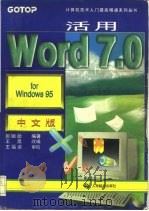
- 活用Word 7.0 for Windows 95中文版
- 1997 北京:人民邮电出版社
-
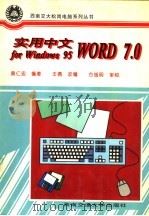
- 实用中文Word 7.0 for Windows 95
- 1996 成都:西南交通大学出版社
-
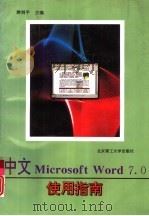
- 中文Microsoft Word 7.0 使用指南
- 1997 北京:北京理工大学出版社
-

- 中文版Word 2000入门与提高
- 1999 北京:国际文化出版公司
-

- Word 2000中文版应用与提高
- 1999 青岛:青岛出版社
-
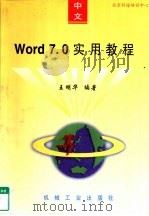
- 中文Word 7.0实用教程
- 1997 北京:机械工业出版社
-
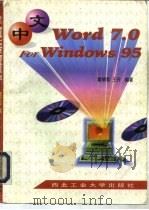
- 中文Word 7.0 For Windows 95使用指南
- 1997 西安:西北工业大学出版社
-
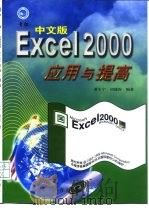
- Excel 97中文版应用与提高
- 1999 青岛:青岛出版社
-
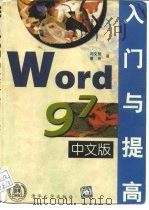
- Word 97中文版入门与提高
- 1997 北京:清华大学出版社
-
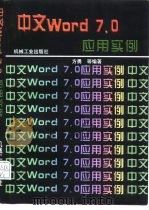
- 中文Word 7.0 应用实例
- 1997 北京:机械工业出版社
-
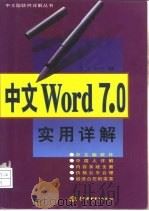
- 中文Word 7.0实用详解
- 1997 北京:中国水利水电出版社
-
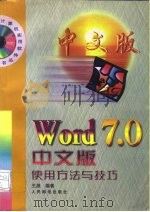
- Word 7.0中文版使用方法与技巧
- 1997 北京:人民邮电出版社
-

- Word 97中文版入门与提高
- 1998 北京:人民邮电出版社
-
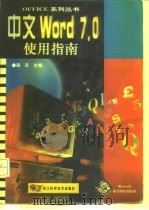
- 中文Word 7.0使用指南
- 1997 杭州:浙江科学技术出版社
提示:百度云已更名为百度网盘(百度盘),天翼云盘、微盘下载地址……暂未提供。➥ PDF文字可复制化或转WORD
